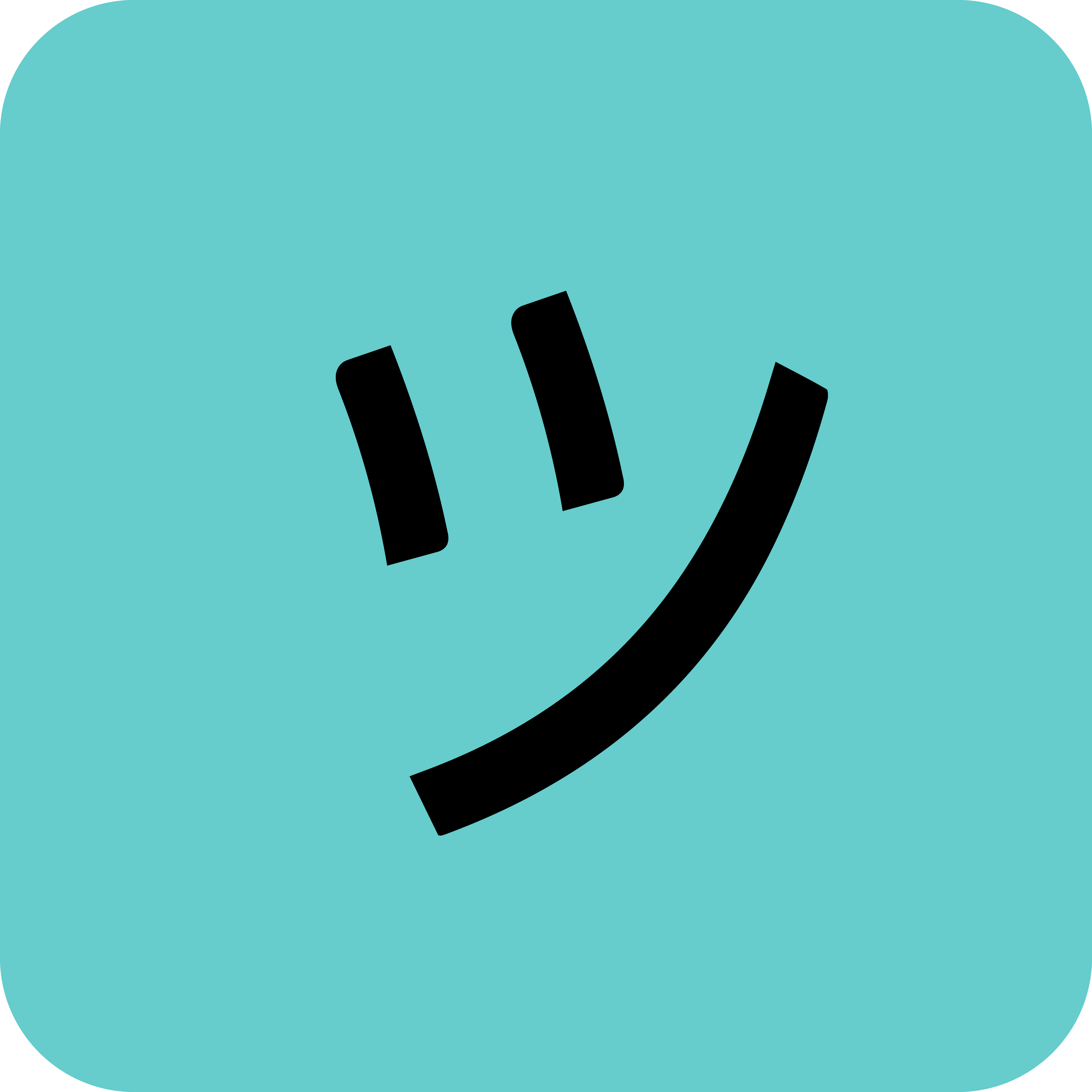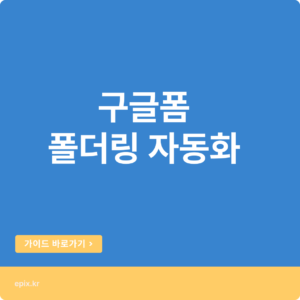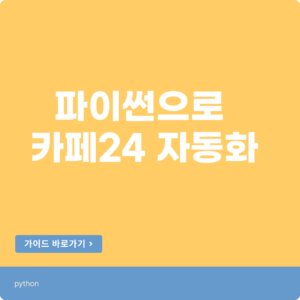업무 체크리스트 엑셀이 꽤 호평을 받았던 터라 또 도움이 될만한 템플릿이 뭐가 있을까 해서 만든 새로운 스프레드시트 템플릿 입니다. 업무 분장은 항상 어렵고 힘든데요.
이러한 업무 분장을 조금 더 쉽게 만들어줄 시트라고 보시면 됩니다. 관리자가 업무를 생성하고 각 개별 직원에게 Assign 하는 방식으로 제작하였고, Assign시 해당 직원의 인적사항 정보에 기입된 ‘이메일’을 탐색해서 최종적으로 업무가 할당되었음을 알려 줍니다.

각각 프로젝트설정 / 업무분장 / 사용자 정보로 탭을 구분하였구요.
업무분장에 해당 내용들을 전반적으로 정리하도록 처리하였습니다 🙂 우측 상단에 업무 관리 메뉴를 추가해서 조금 더 사용하기 편하게 만든 시트에요.
간트차트와 함께 쓰면 전체적인 업무의 진행상황과 각 개별 담당자들의 업무 현황도 조금 더 손쉽게 확인하실 수 있겠죠?
업무 할당과 수정에 대한 메뉴는 만들어 놓기는 했지만 부가적인 스크립트는 실제 판매되고 있는 코드이기 때문에 이번 템플릿에는 공유하지 않았습니다.
업무 분장 시트 활용방법
- 하단 댓글에 이메일을 남겨 주세요.
- 시트 링크를 공유 받으면 사본 만들기 진행
- 앱스크립트 권한을 획득합니다.
- 우측 상단의 관리 메뉴를 실행해 주세요.
- 프로젝트 설정을 눌러서 신규 행에 내용을 추가하고 완료되면 할당된 직원에게 이메일을 자동으로 발송합니다.
댓글을 남기기 귀찮으신 분들은 일단 공유 링크 생성을 도와드릴게요. 해당 링크가 생성될 때까지 기다려 주세요 >_<
사본생성은 상단 메뉴에서 파일 > 사본만들기로 진행해주시면 됩니다. 위 링크는 바로 누르면 사본생성으로 넘어가집니다.
이메일 발송 문구, 내용 바꾸고 싶어요
할당된 사용자에겐 제목은 "프로젝트 할당 알림", 메시지는 "프로젝트가 당신에게 할당되었습니다. 프로젝트명 :"으로 고정되어 있는데요. 프로젝트 내용을 추가하거나, 해당하는 제목을 변경할 수 있습니다.
var userRange = userSheet.getRange('A2:C').getValues();
for (var i = 0; i < userRange.length; i++) {
if (userRange[i][0] === assignedTo) {
var userEmail = userRange[i][1];
var subject = "프로젝트 할당 알림";
var message = "프로젝트가 당신에게 할당되었습니다. 프로젝트명: " + projectName;
MailApp.sendEmail(userEmail, subject, message);
break;
}
}바로 이 부분을 수정해주시면 됩니다. 64번째 줄부터 수정해나가시면 되세요.
엑셀관련 외주나 크롤링등 업무자동화 개발이 필요하다면 스킬샵~